TP-LINK AC 컨트롤러를 사용하여 인터넷상에서 서로 다른 지점의 CAP을 관리하는 방법은 무엇입니까 (NAT 포트 포워딩)?
아래 그림처럼, 본사와 지사는 서로 다른 위치에 있습니다. 본사에는 TP-Link AC 컨트롤러 AC500, CAP300 그리고 TL-ER6120 (VPN 공유기)가 있습니다. 지사에는 TL-ER6120 (VPN 공유기), CAP1750 그리고 TP-Link 레이어 3 스위치 T2600G-28TS가 있습니다.
참고: TP-LINK SMB 공유기는 현재 DHCP Option60과 Option138을 지원하지 않기 때문에, TL-ER6120 대신 지사의 DHCP 서버처럼 DHCP Option60과 option138을 지원하는 TP-Link 레이어 3 스위치 T2600G-28TS을 사용하겠습니다. 만일 구축한 DHCP 서버 또는 게이트웨이 공유기가 Option60과 Option138을 지원하면, 네트워크 토폴로지에서 TP-Link 레이어 3 스위치 T2600G-28TS는 없어도 됩니다.
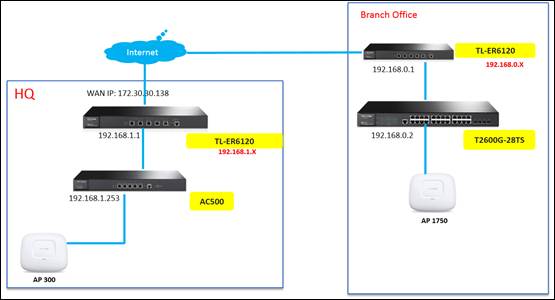
TP-LINK AC 컨트롤러를 사용하여 인터넷상에서 서로 다른 지점의 CAP을 관리하는 방법에 대해 설명하겠습니다 (NAT 포트 포워딩).
1 단계: 본사 TL-ER6120의 AC 컨트롤러 AC500의 가상 서버(UDP: 5246 그리고 5247)를 설정하십시오.
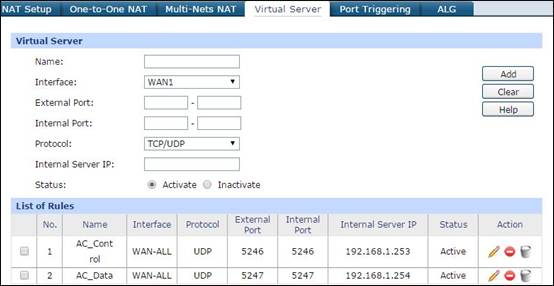
2 단계: 지사 TL-ER6120의 DHCP 기능을 비활성화해서 DHCP가 CAP1750에 할당하지 못하게 하십시오. (공유기의 DHCP 서버 기능이 DHCP Option60과 Option80을 지원할 경우, T2600G-28TS 대신 해당 공유기를 DHCP 서버로 사용할 수 있습니다. 즉 네트워크 토폴로지에서 T2600G-28TS를 없애도 됩니다.)
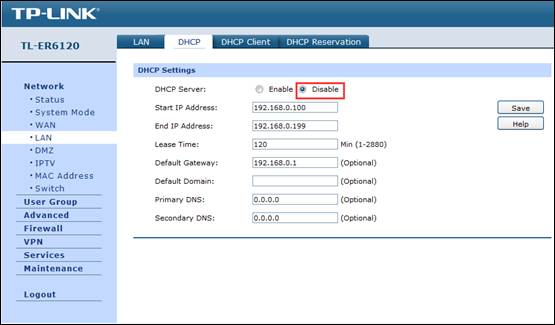
3 단계: AC 컨트롤러 AC500 설정
3.1 CAC500의 기본 게이트웨이 IP 주소를 192.168.1.253로 변경하십시오.
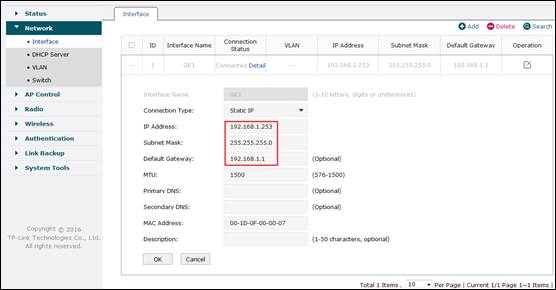
4 단계: T2600G-28TS 설정
4.1 T2600G-28TS의 VLAN1의 인터페이스 IP 주소를 변경해서 TL-ER6120의 LAN IP와 충돌하는 것을 방지하십시오.
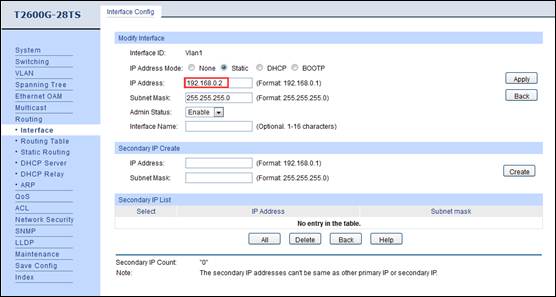
4.2 DHCP 서버 기능을 활성화하고, DHCP Option60을 TP-LINK로, Option138을 TL-ER6120의 WAN IP(172.30.30.186)로 설정하십시오.
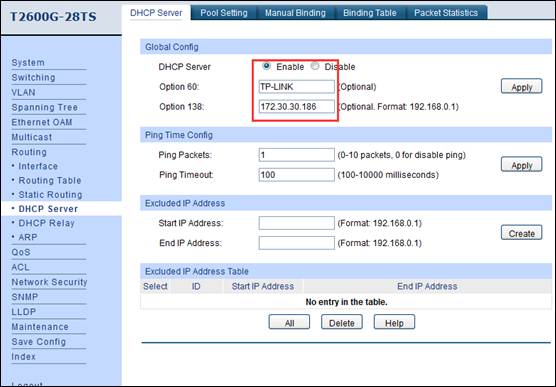
4.3 DHCP 주소 풀을 192.168.0.0/24로, 기본 게이트웨이 IP 주소를 192.168.0.1로 설정하십시오.
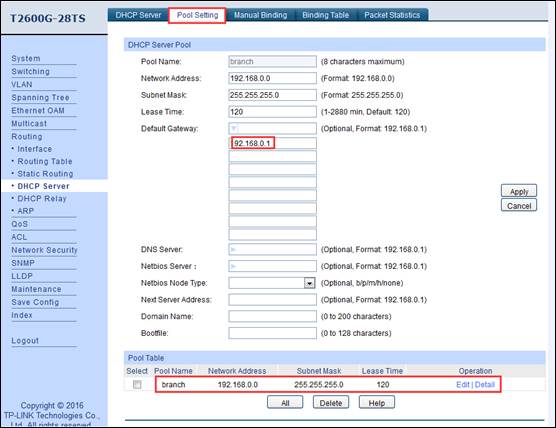
5 단계: 모든 설정이 완료되면 AC 컨트롤러의 AP 상태 페이지에서 CAP의 상태를 확인할 수 있습니다. 아래 스크린샷은 NAT 포트 포워딩을 통해 AC 컨트롤러가 본사의 CAP300과 지사의 CAP1750를 관리하는 모습입니다.
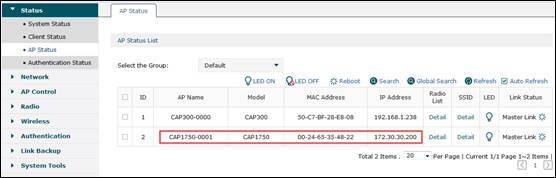
5.1 SSID 두 개를 생성하십시오. 하나는 본사, 하나는 지사 용입니다.
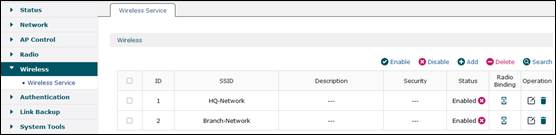
5.2 SSID “HQ-Network”를 CAP300에, SSID “Branch-Network”를 CAP1750에 연동하십시오.
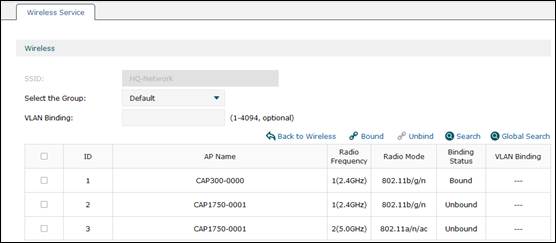
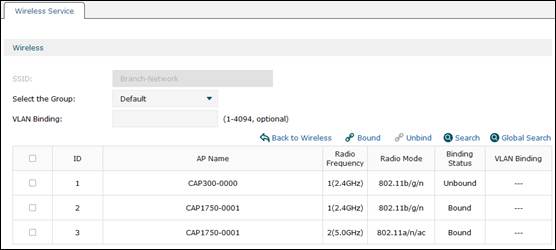
5.3 모든 설정이 완료되면 본사와 지사의 무선 네트워크를 통해 인터넷에 정상적으로 접근할 수 있는지 테스트할 수 있고, AC 컨트롤러가 성공적으로 본사와 지사의 CAP을 관리하는지 확인할 수 있습니다.
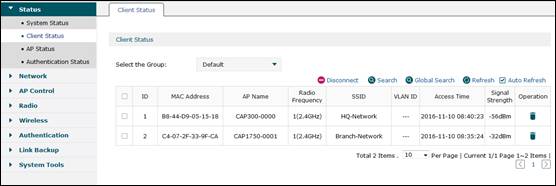
해당 FAQ가 유용했나요?
여러분의 의견은 사이트 개선을 위해 소중하게 사용됩니다.







